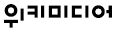레벨: 고급 | 플랫폼: 윈도우, 맥 OS X | 비용: 무료
정신 상태나 업무 능력에 매우 유해한 웹 사이트가 하나쯤 있을 것이다. 어쩌면 여러분 없이도 행복하게 잘 살고 있는 헤어진 애인의 블로그를 보며 이를 갈지도 모른다. 또는 이베이의 경매를 보며 많은 시간을 낭비하다가 자필 서명이 있는 닐 다이아몬드의 레코드를 충동구매할 수도 있다. 아니면 온라인 게임을 하면서 사무실에서 몇 시간을 보낼지도 모르겠다.
앞의 공략법에서는 특정 요일과 시간에 집중을 방해하는 웹사이트를 차단하는 법을 설명했다. 이 방법 외에 명시적으로 제약을 풀지 않는 한 사이트를 항상 차단할 수 있는 방법도 있다. 이 공략법에서는 사이트의 서버가 하드디스크라고(실제로는 그렇지 않음에도) 컴퓨터를 속여 충동적으로 이런 URL을 입력했을 때 서버를 찾을 수 없습니다(Server Not Found) 에러가 강제로 일어나게 한다.
방법은 다음과 같다.
윈도우 운영체제
-
메모장이나 기타 텍스트 편집기를 연다(윈도우 7에서는 텍스트 편집기를 마우스 오른쪽 클릭하고 관리자 권한으로 실행을 클릭해 좀 더 높은 권한으로 열어야 한다). 다음 경로에 있는 hosts라는 파일을 연다.
C:\WINDOWS\SYSTEM32\DRIVERS\ETC -
hosts 파일에 다음 줄을 새 줄에 추가한다.
127.0.0.1 ebay.com facebook.com evilex.com여기에 적힌 사이트는 자신이 차단할 도메인으로 대체한다.
맥 OS X
- 파인더에서 이동 → 폴더로 이동을 선택한다.
- 폴더로 이동 대화상자에서 /etc/를 입력한다.
- / etc/ 폴더 창에서 hosts 파일을 찾은 후 Cmd+클릭한다. 컨텍스트 메뉴에서 정보 가져오기를 선택한다. 공유 및 사용 권한 영역에서 읽기 및 쓰기를 설정한다.
- 이제 텍스트 편집기로 hosts 파일을 연다.
-
hosts 파일에서 새로운 줄에 다음 내용을 추가한다.
127.0.0.1 ebay.com facebook.com evilex.com여기 나온 사이트는 자신이 차단할 도메인으로 대체한다.
결과
운영체제에 맞게 앞의 과정을 마무리한 후 hosts 파일을 저장하고 편집기를 종료한다.
이제 차단한 사이트 중 한 곳을 방문하면 서버를 찾을 수 없다는 에러가 나타난다(공략법 71 ‘홈 웹 서버 구동하기’에서 설명한 대로 집에서 웹 서버를 운영 중이라면 홈 서버에 있는 파일이 표시된다).
공략법 39 '시간을 낭비하는 웹사이트 방문 제한하기'와 비교해 이 방식의 장점은 크롬(StayFocusd)이나 파이어폭스(LeechBlock)뿐 아니라 컴퓨터의 모든 브라우저에서 사이트가 차단된다는 점이다. 하지만 사이트를 방문해도 괜찮은 시점에 사이트 차단을 해제하려면 hosts 파일에서 매번 다음과 같이 줄 앞에 #을 추가해야 하는 번거로움이 있다.
#127.0.0.1 metafilter.com flickr.com이는 마감 기한을 코앞에 두고도 아무 생각 없이 사이트를 돌아다니지 않게끔 도와주는 의도적인 불편함이라고 볼 수 있다.
사진 출처: ©Mark Hunter